有网友问:页脚怎么设置连续页码?我以word为例给这位网友解答。
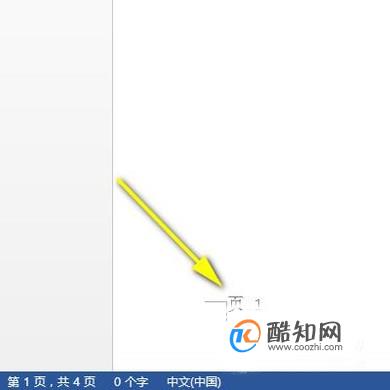
比如,文档中一共有4页,需要在每一页的页脚处设置连续的页码。当前鼠标定位在文档第一页。
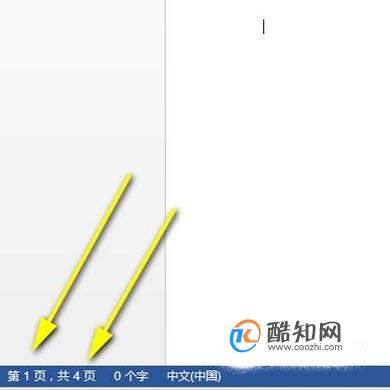
然后,依次点:插入--页脚--空白页脚;这里就打开了页眉和页脚的操作界面,在页脚这里,已显示了输入框。


这时,已自动打开了页眉和页脚的设计选项卡。
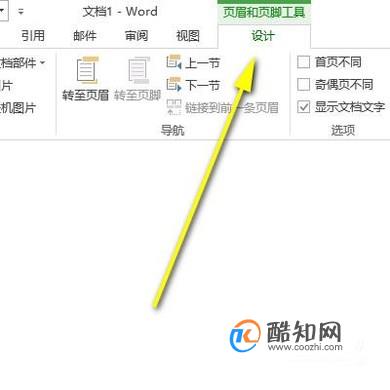
然后,在左侧,点击“页码”下拉按钮,在弹出的下拉菜单中,鼠标放在“当前位置”,接着,右侧又弹出各种页码显示样式。我们从中选择一种。比如,下图中的这种。
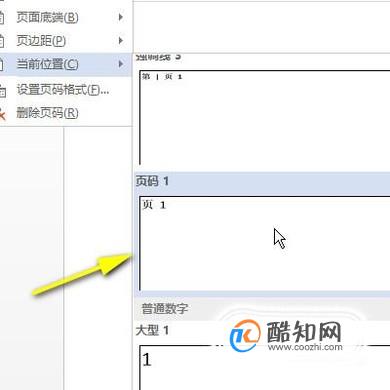
选中这种页码后,那么,在页脚位置上即插入了连续页码。我们看,第一页的页码是“页1”;拉动滚动条,向下翻,翻到第二页,在页脚位置自动显示了第二页的页码“页2”;一直翻到第四页,页码显示是“页4”。
